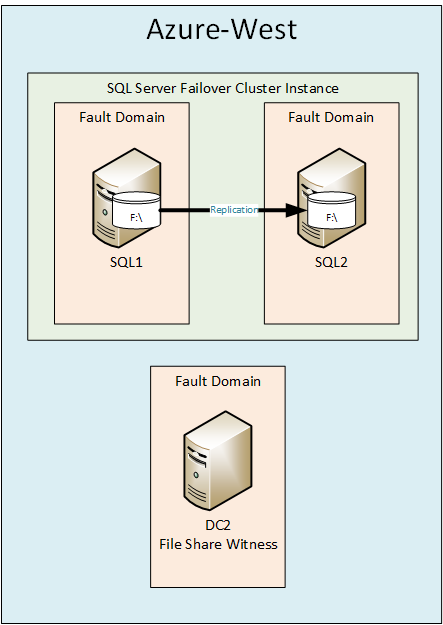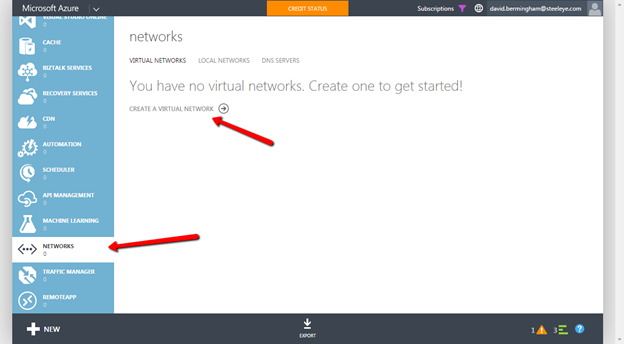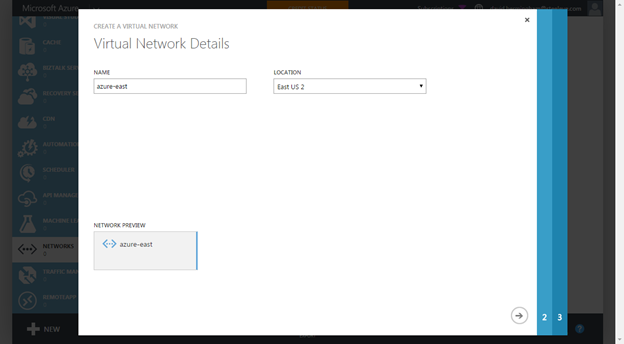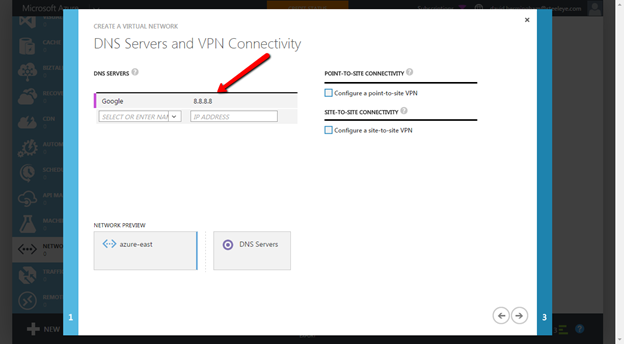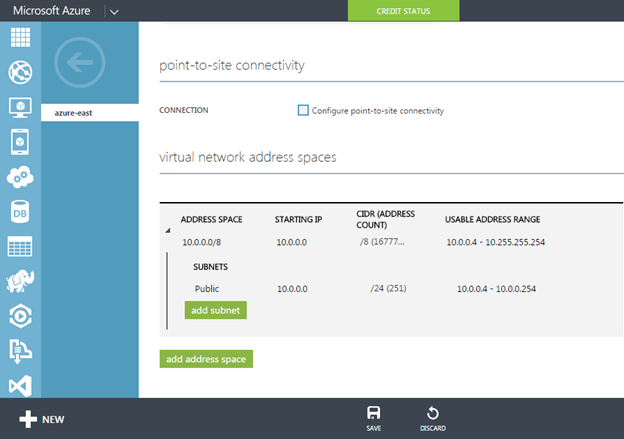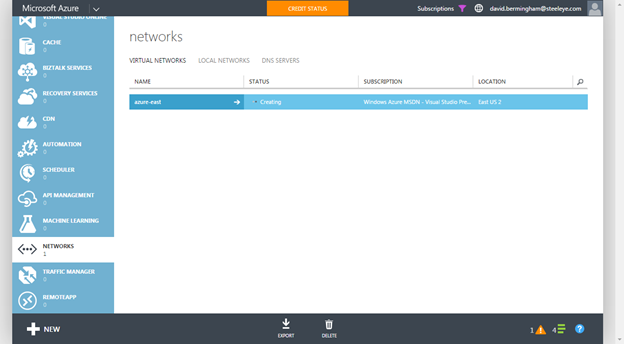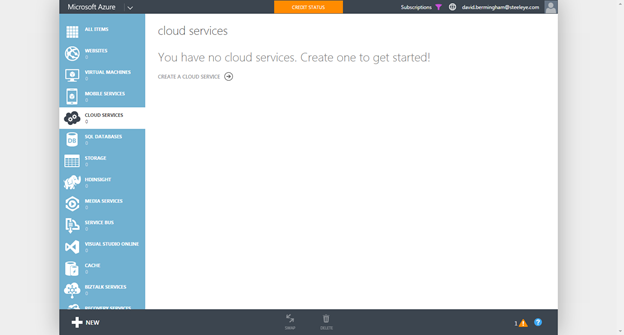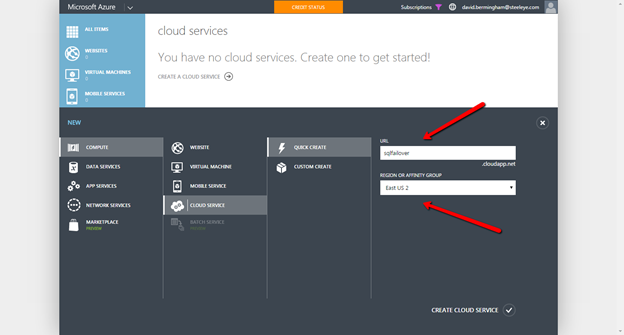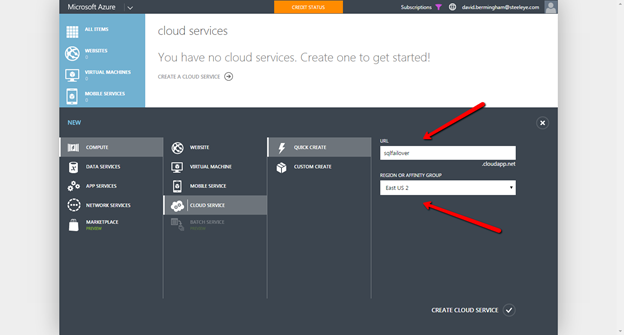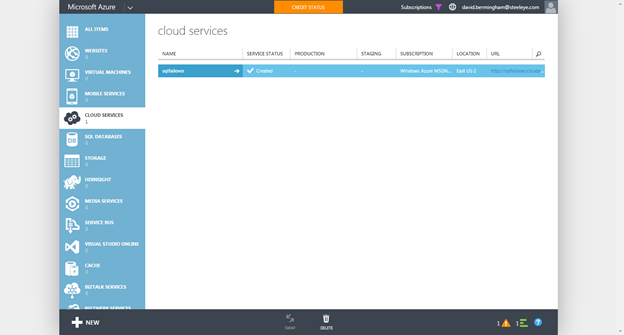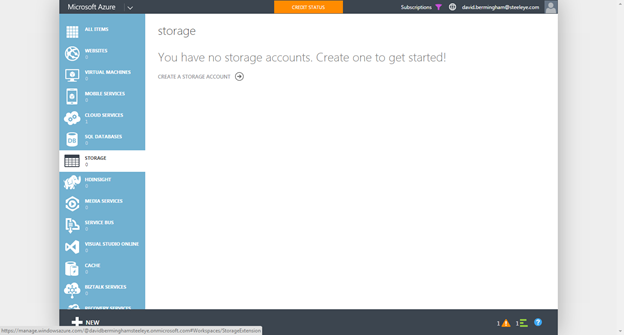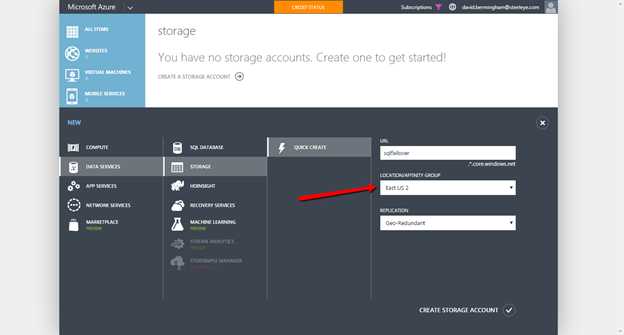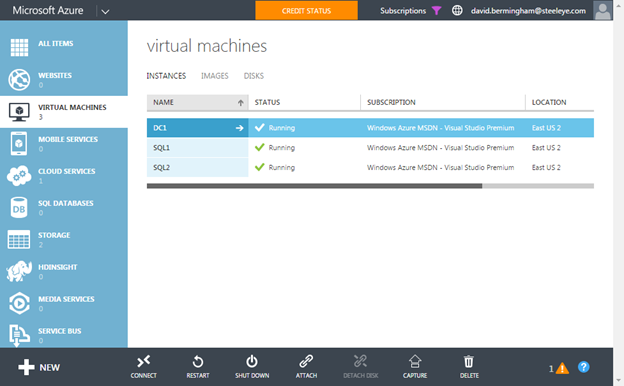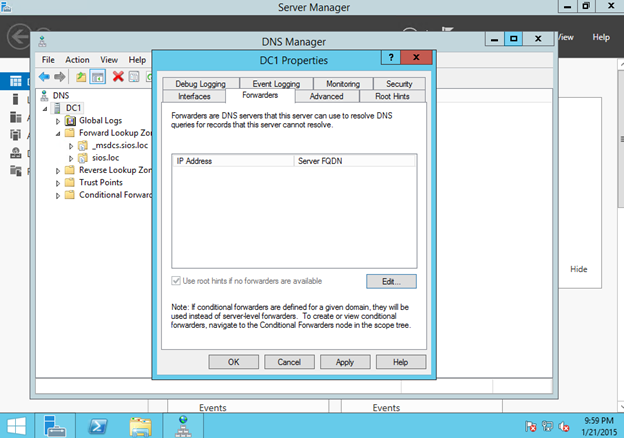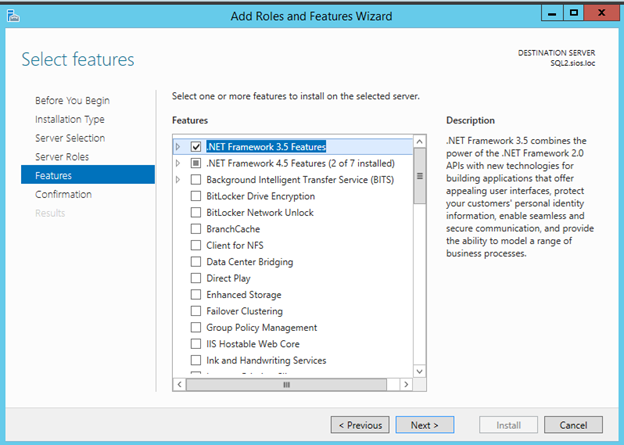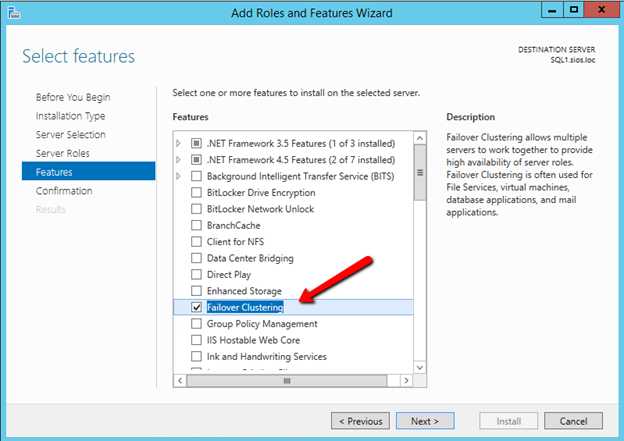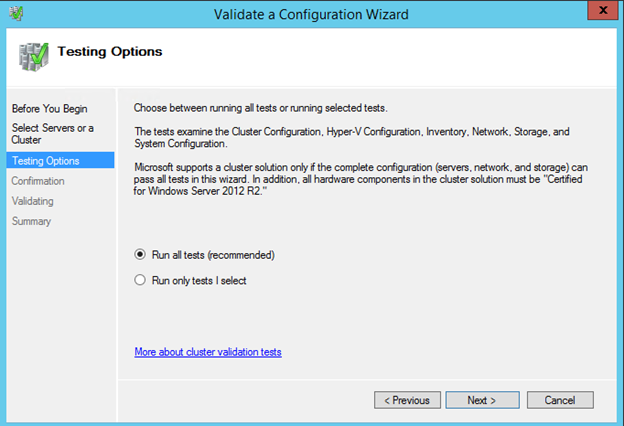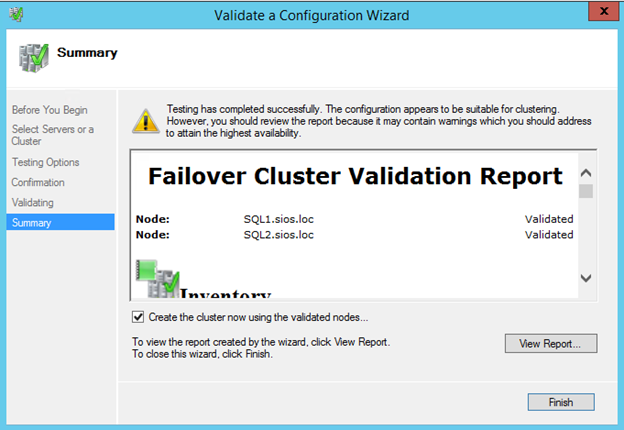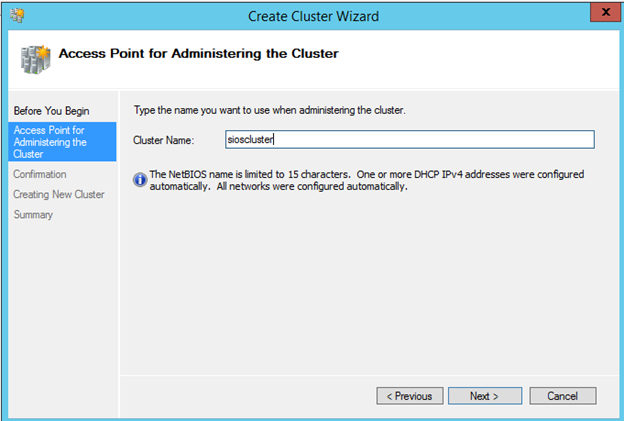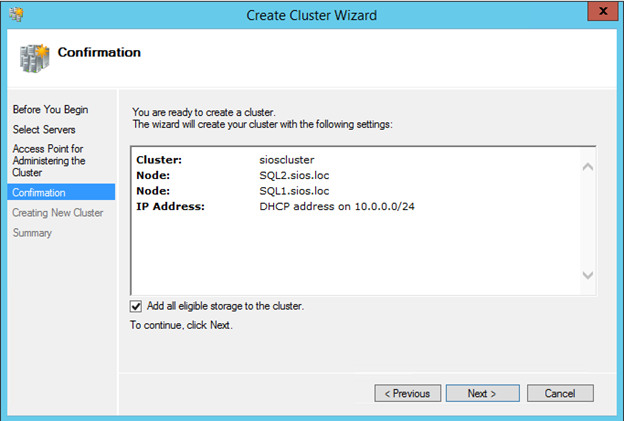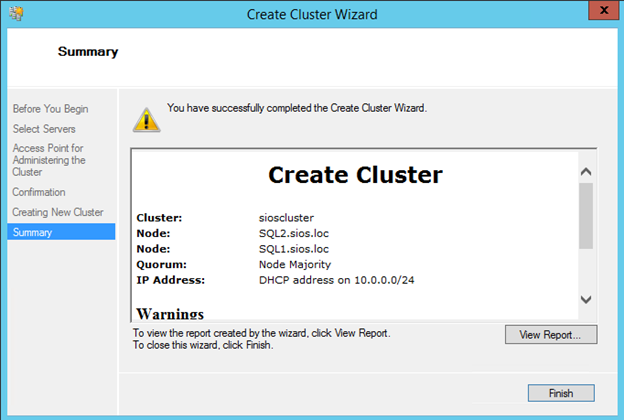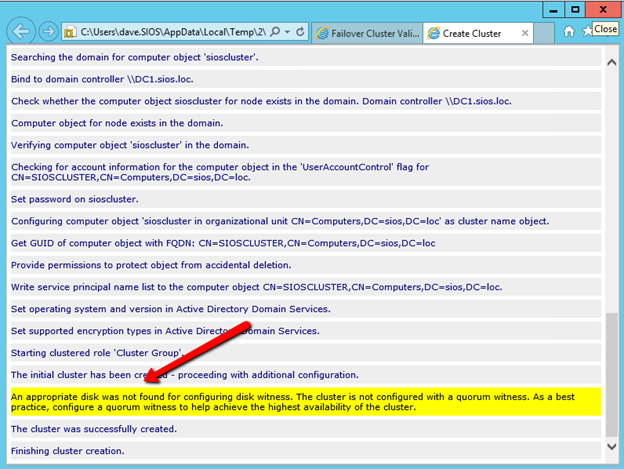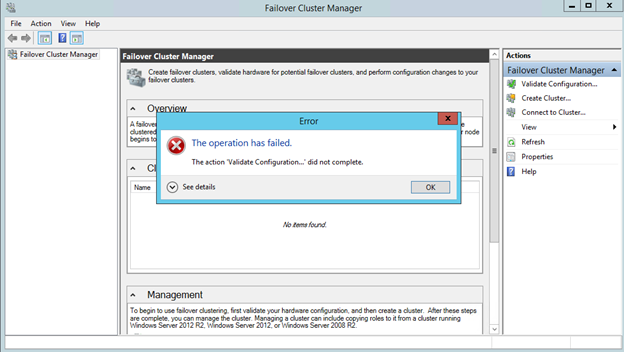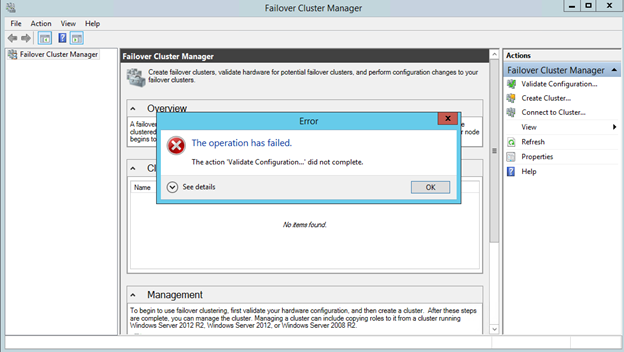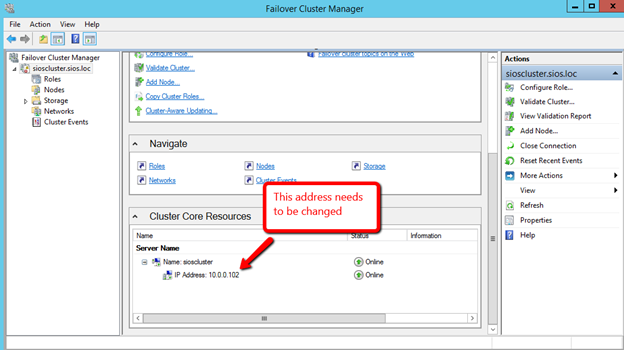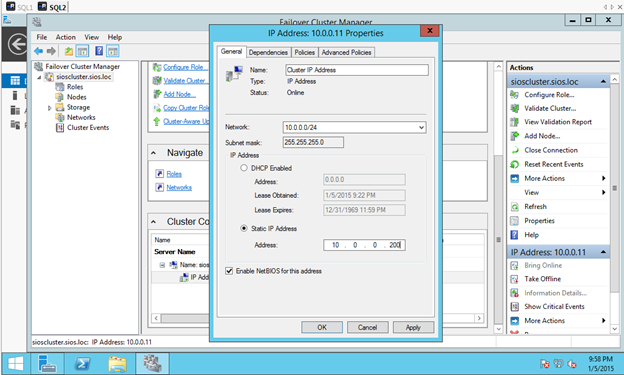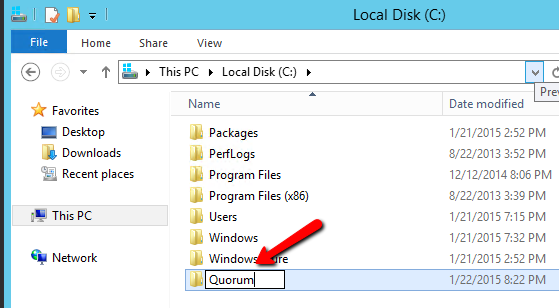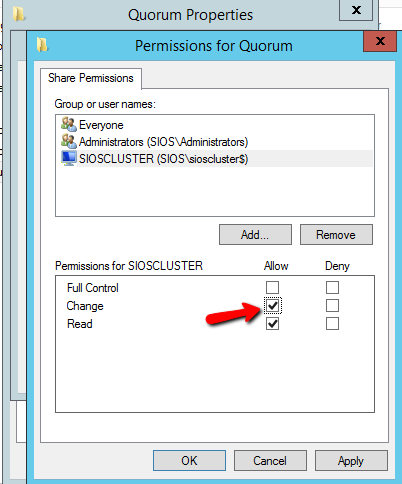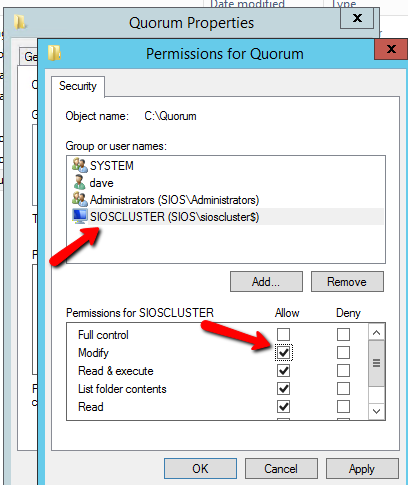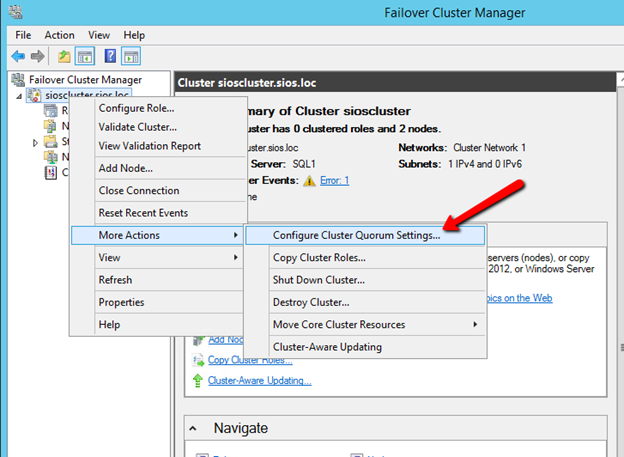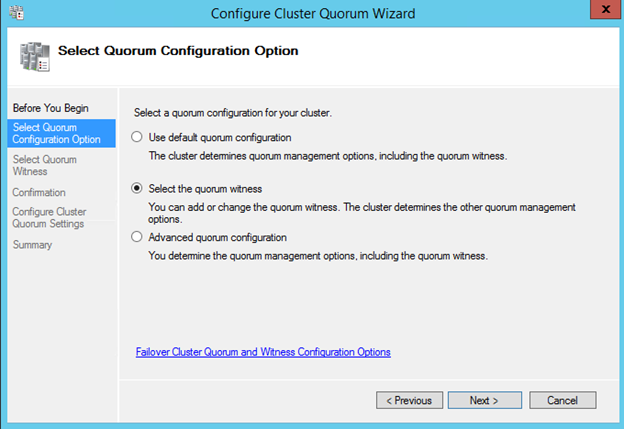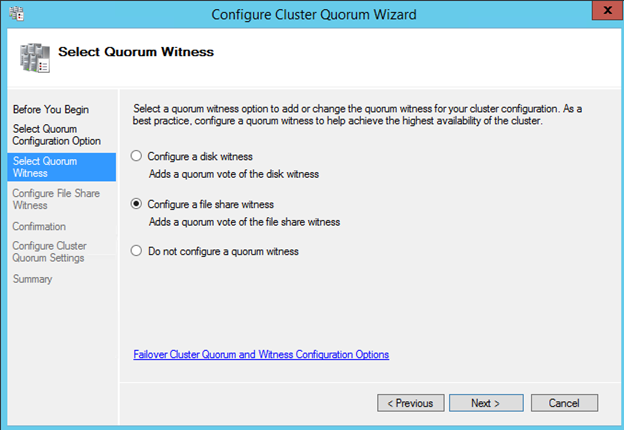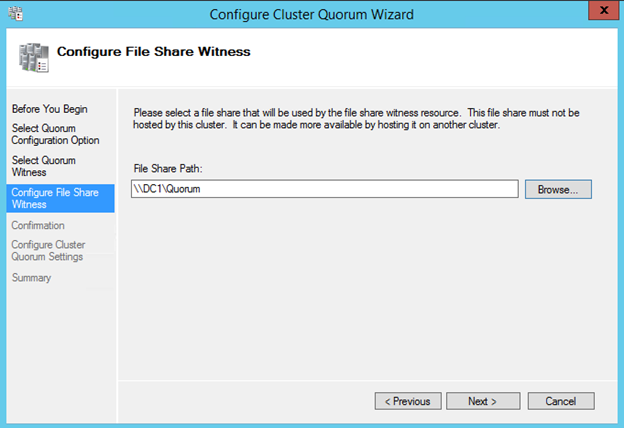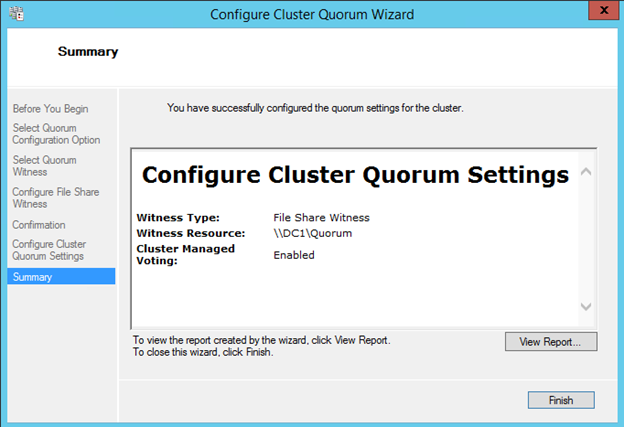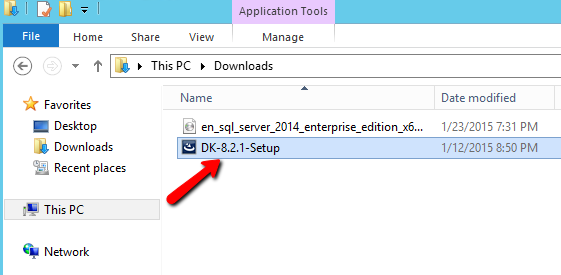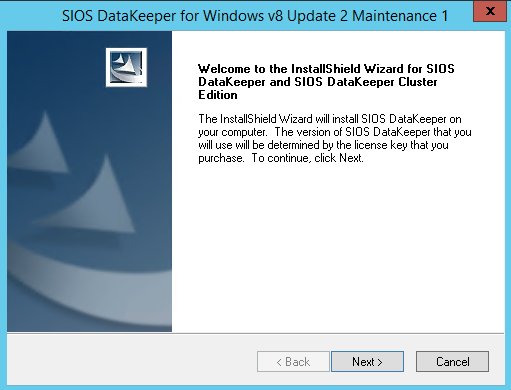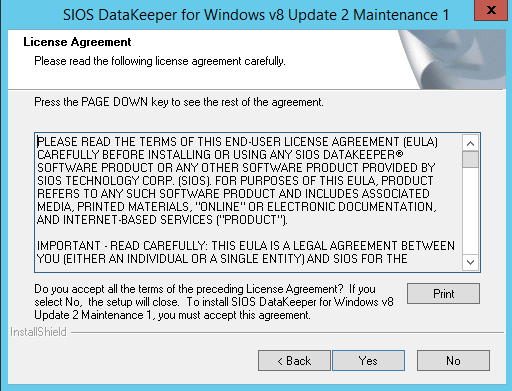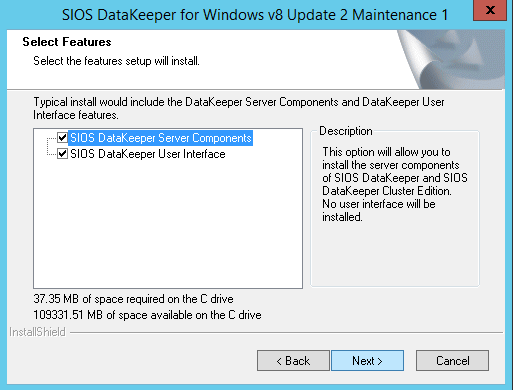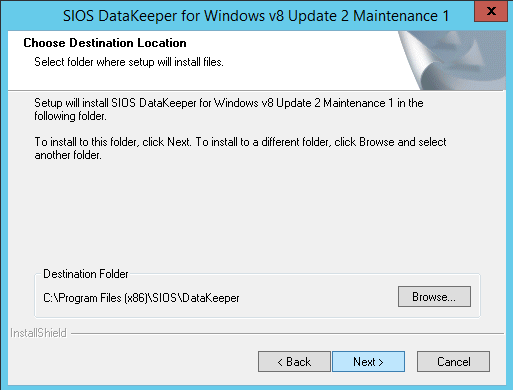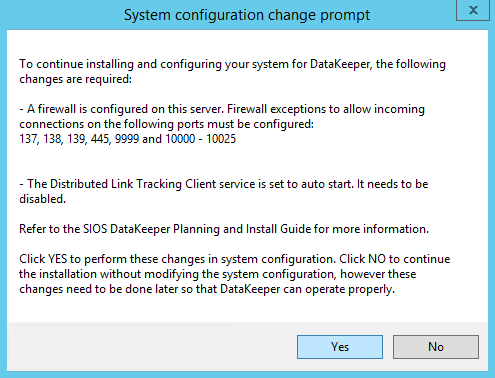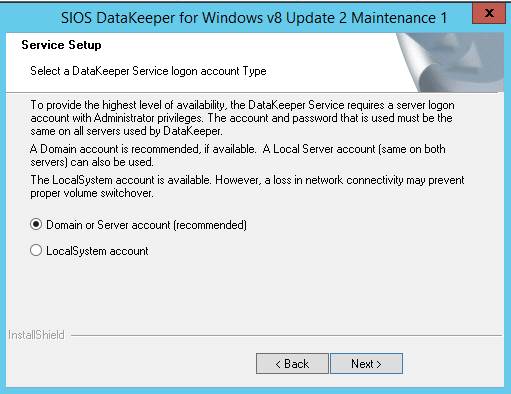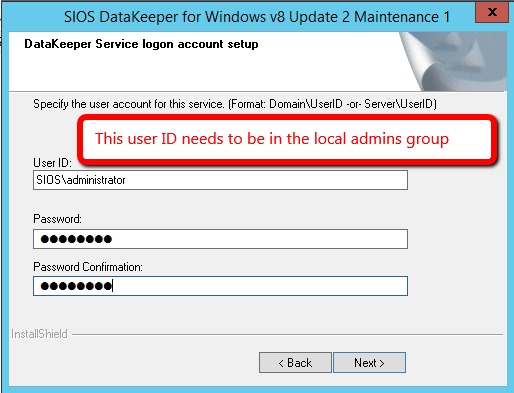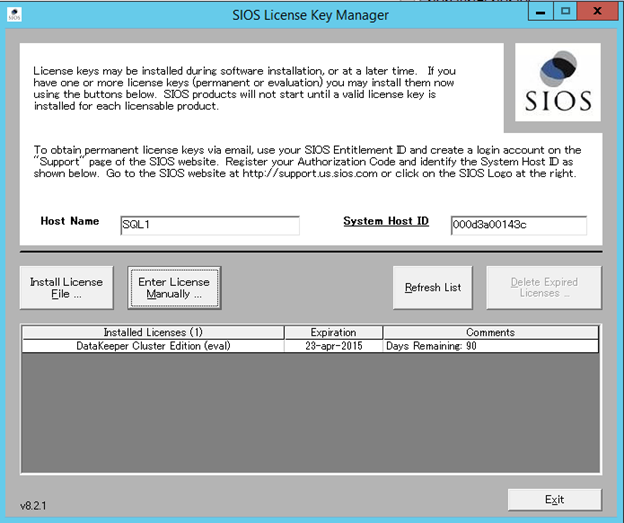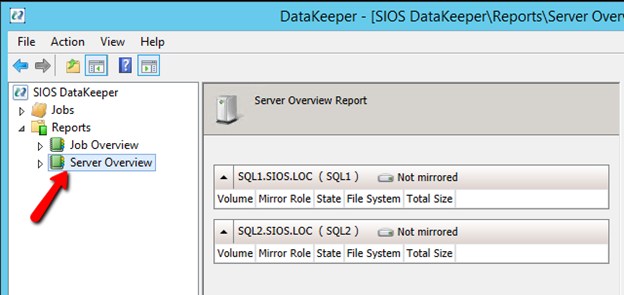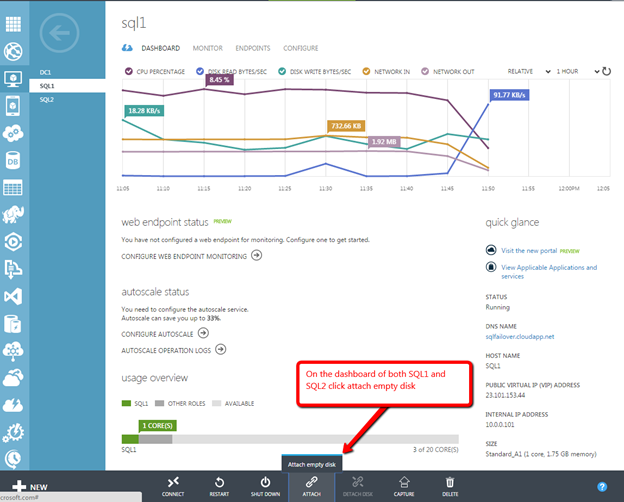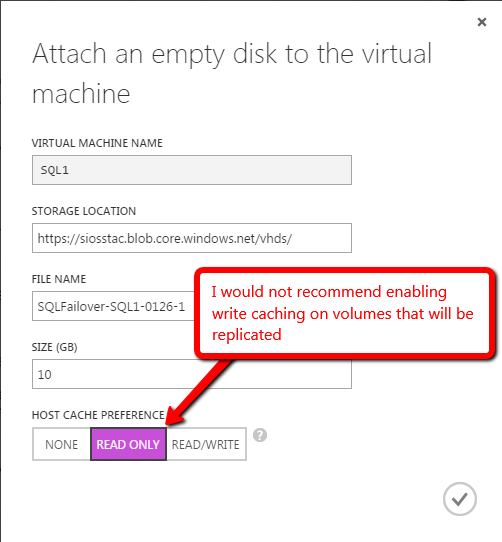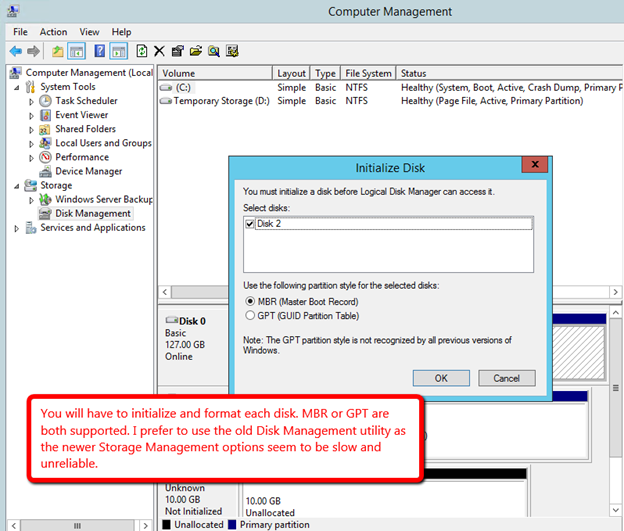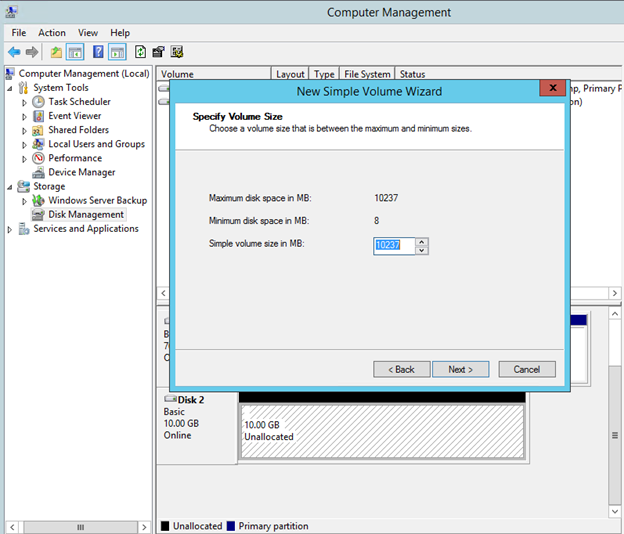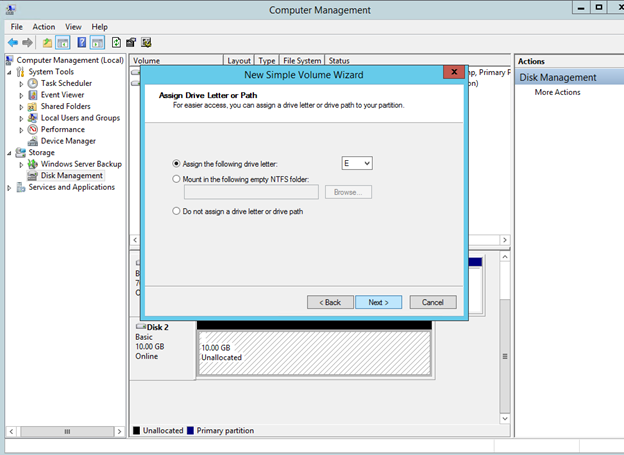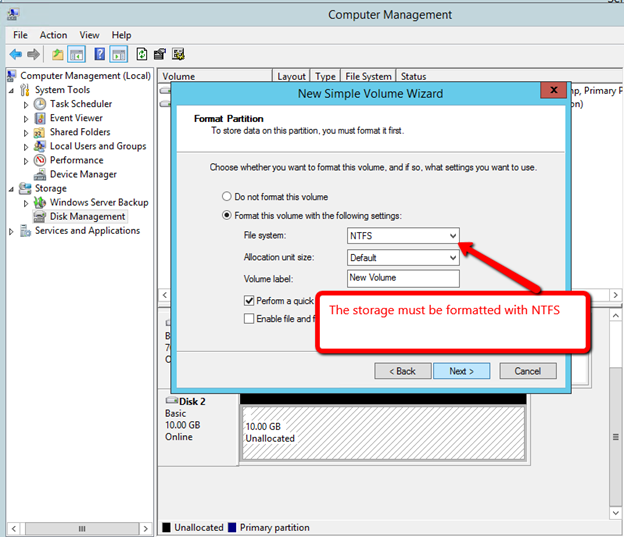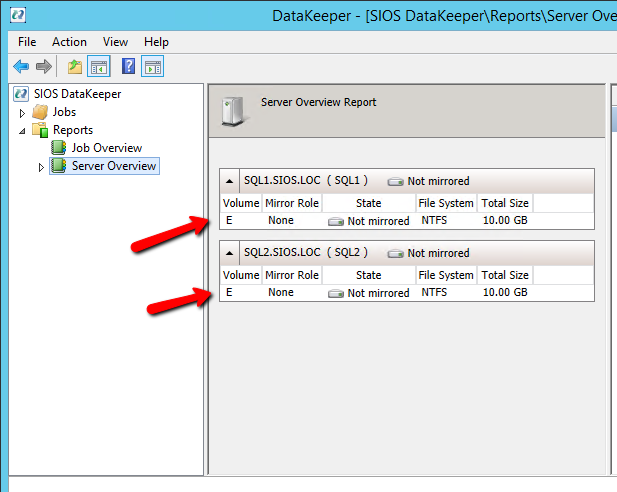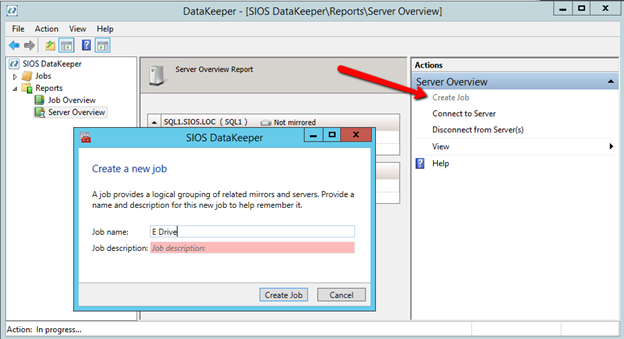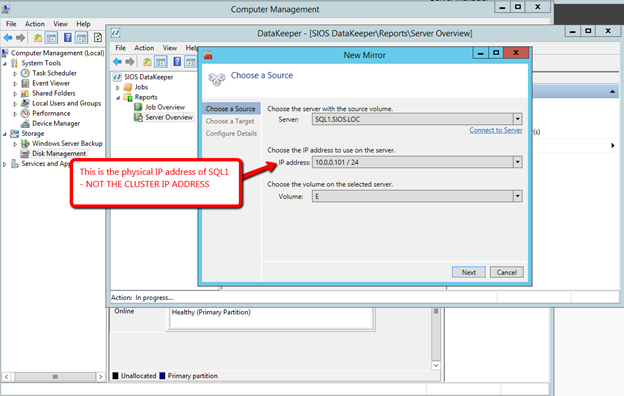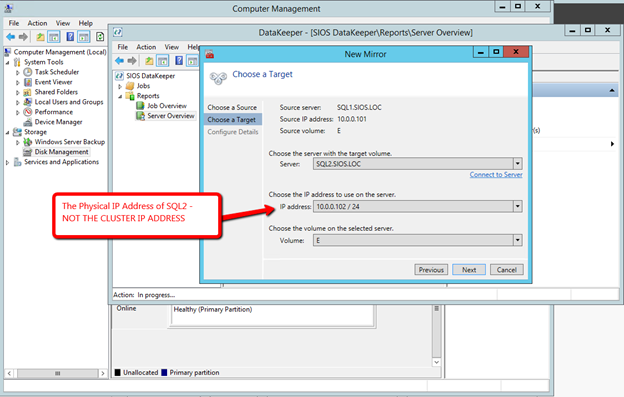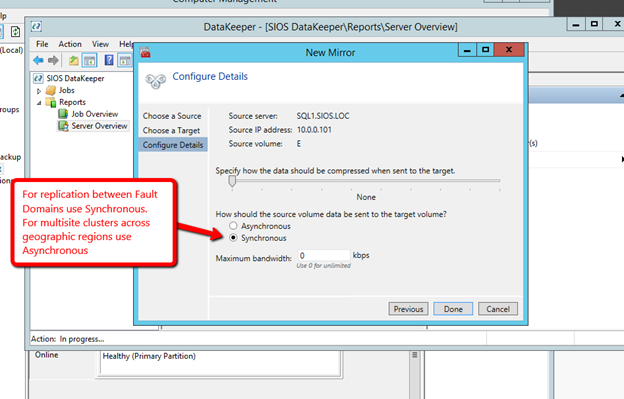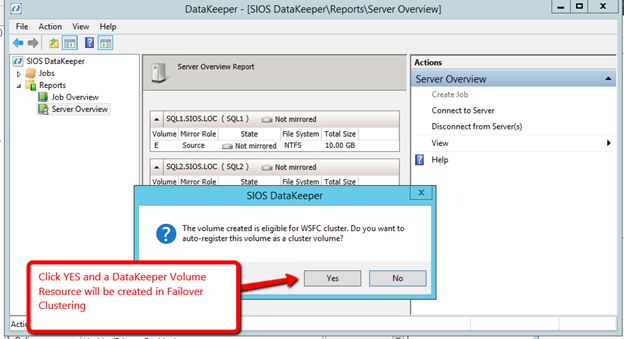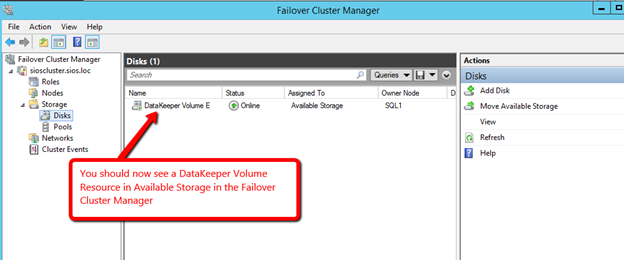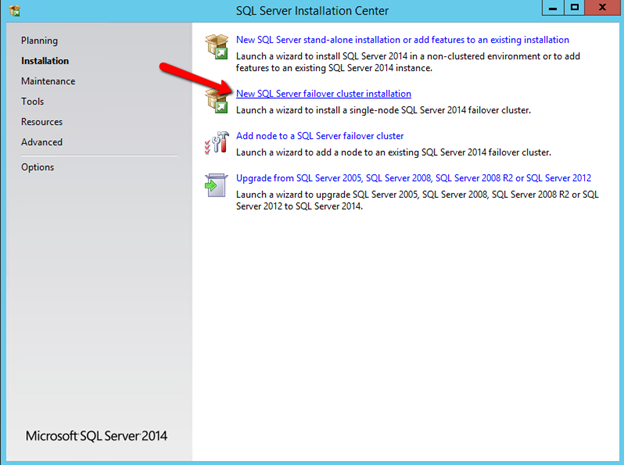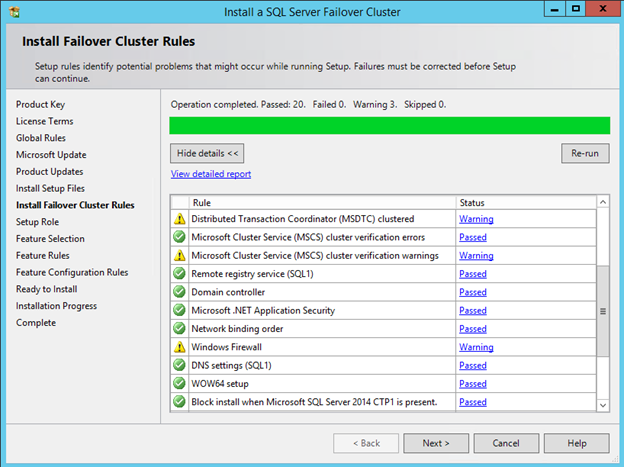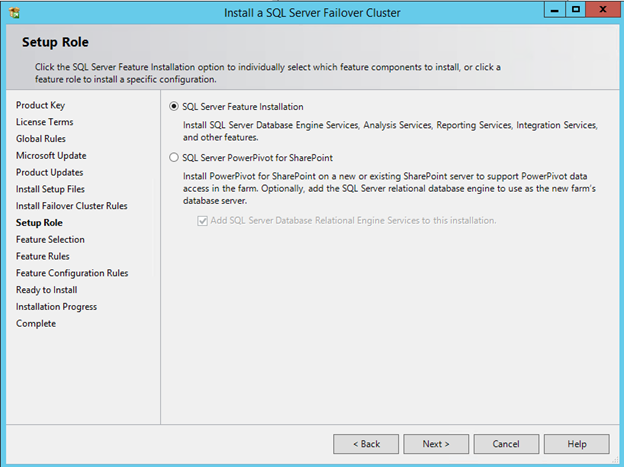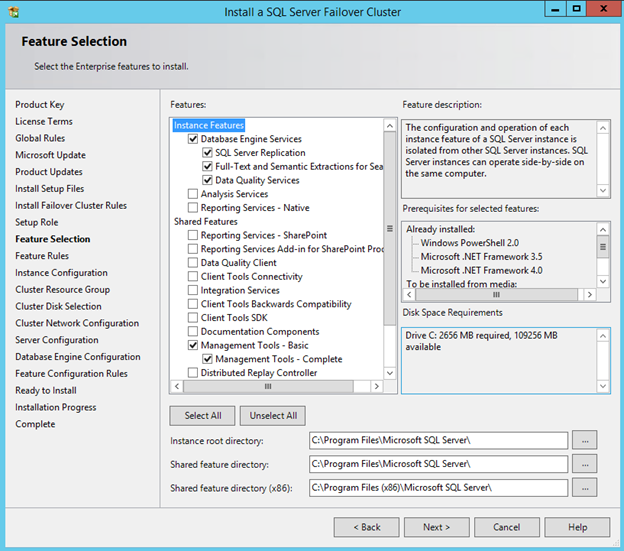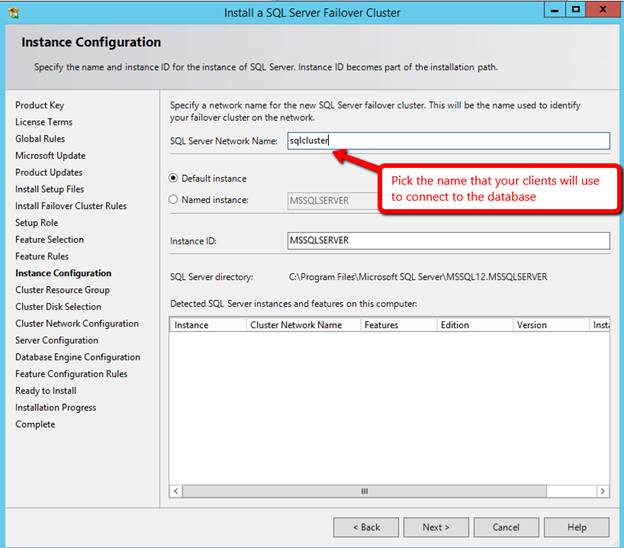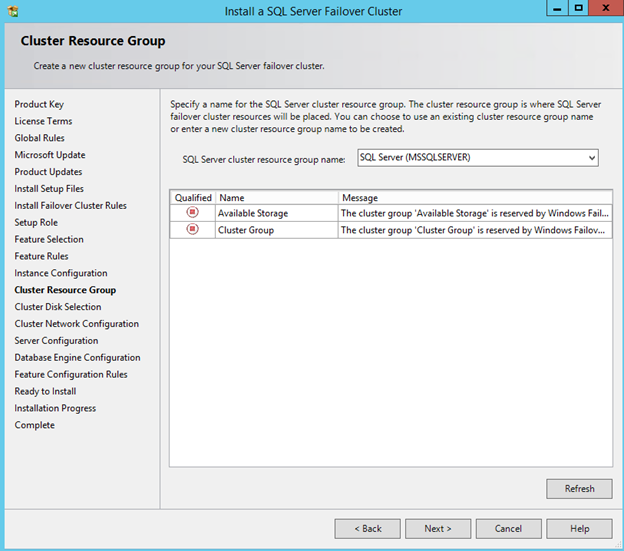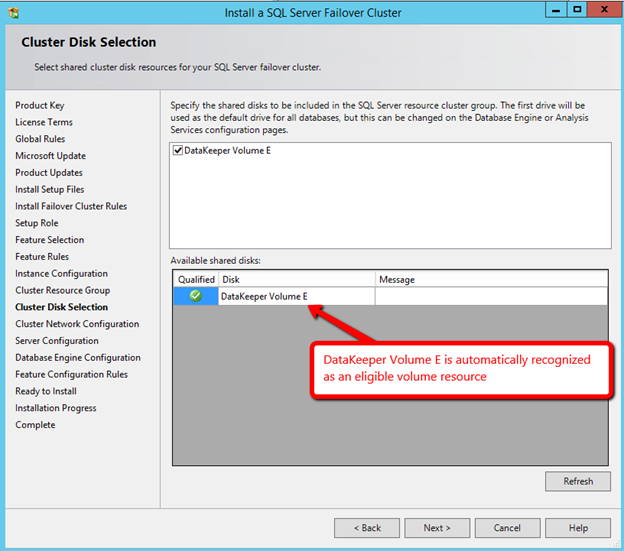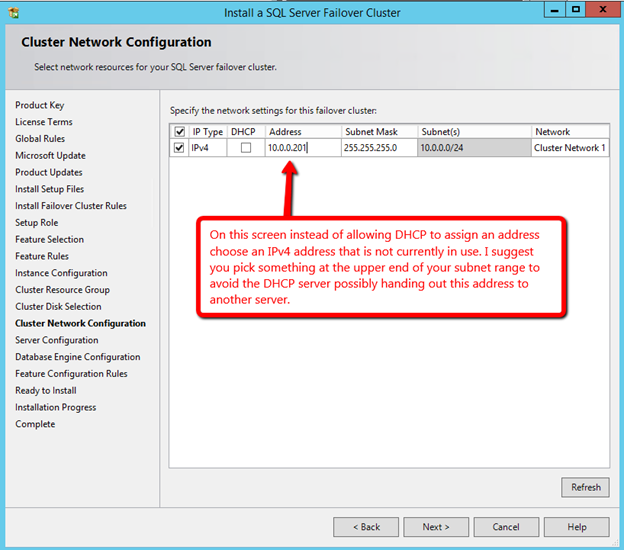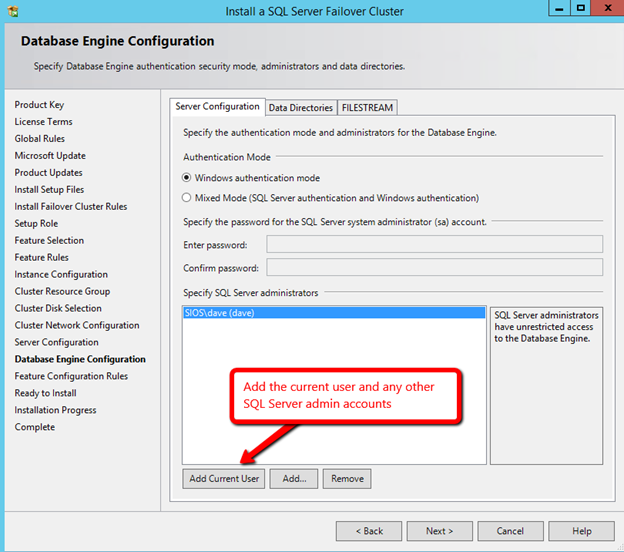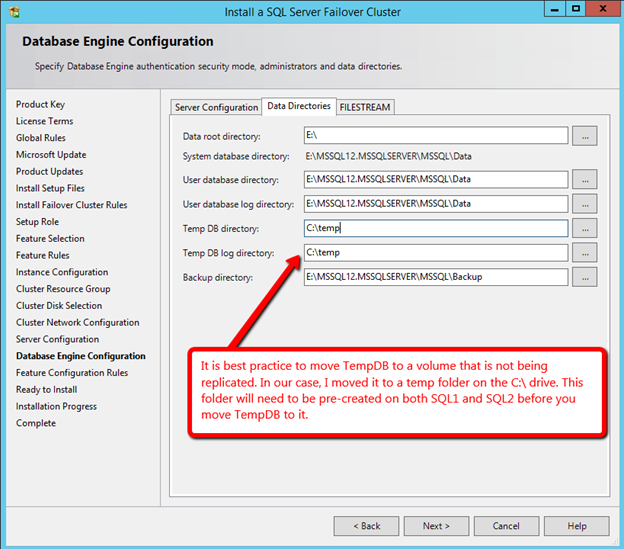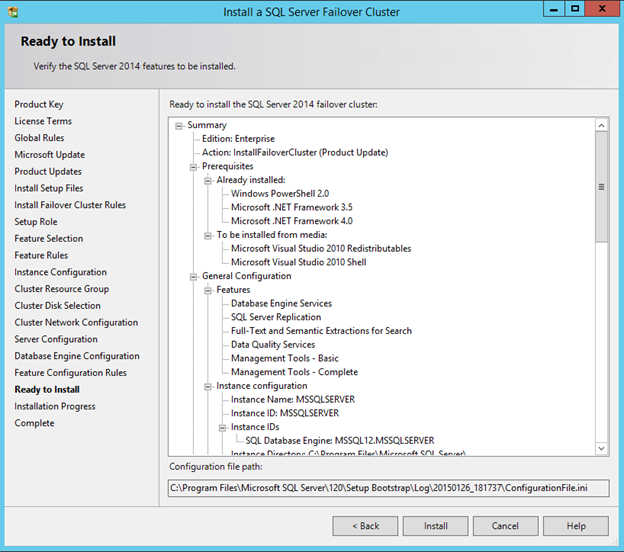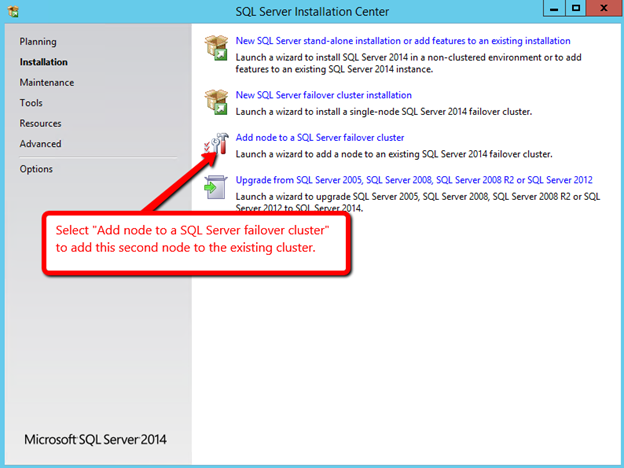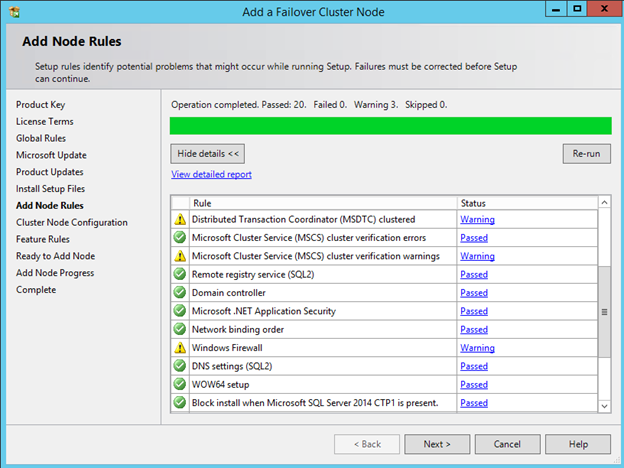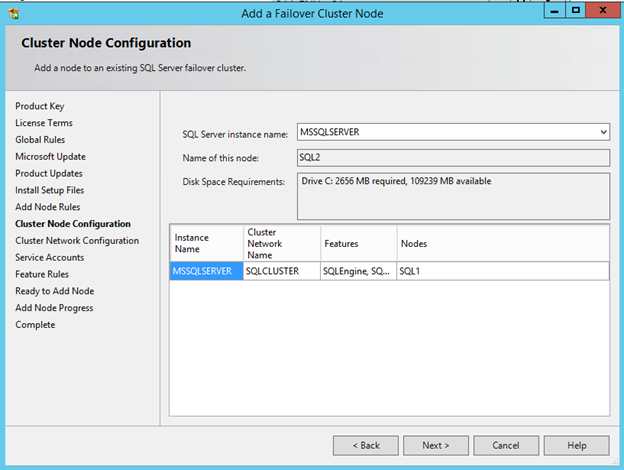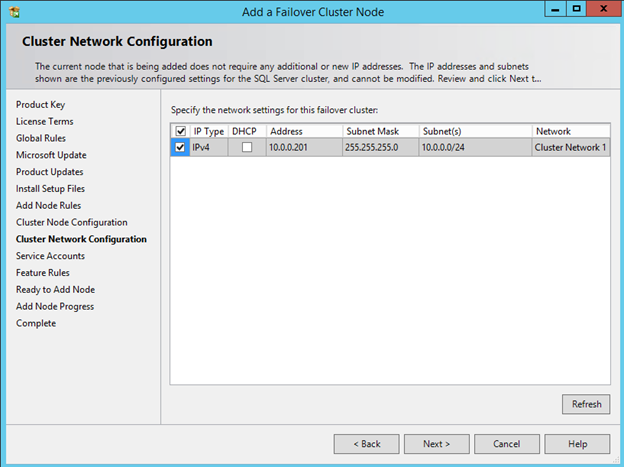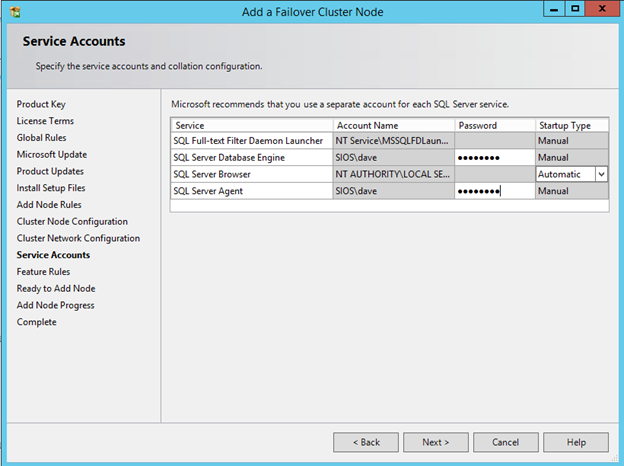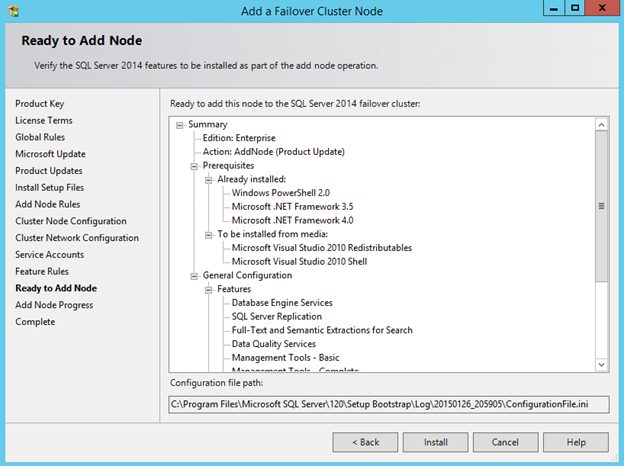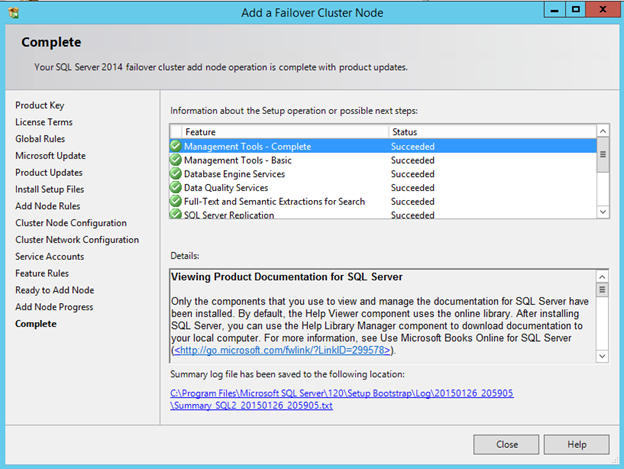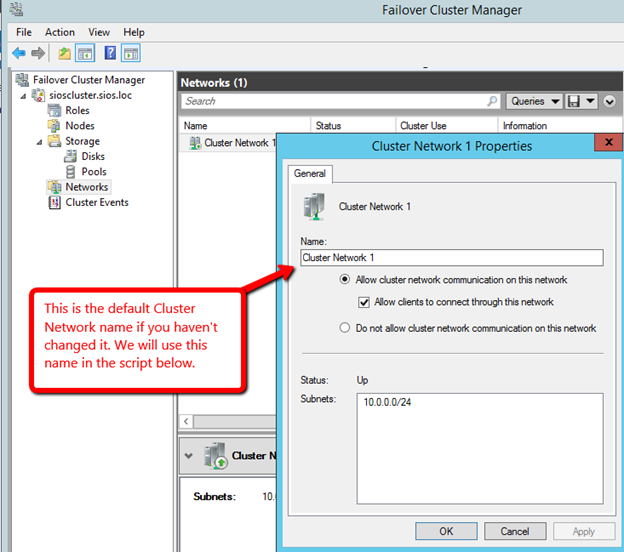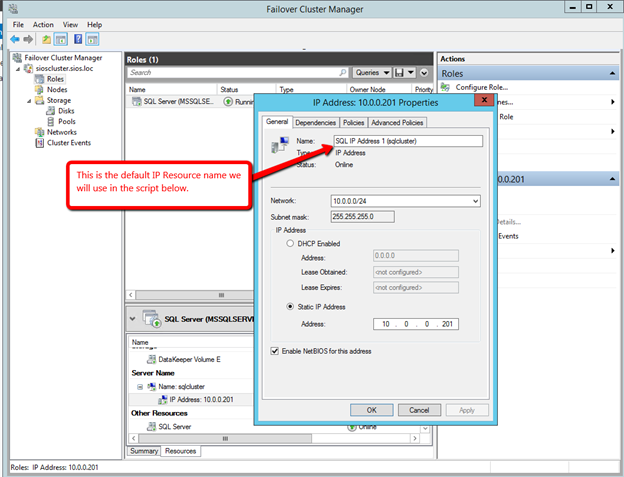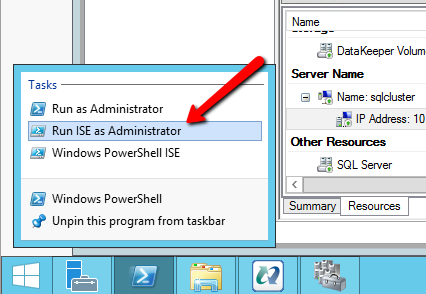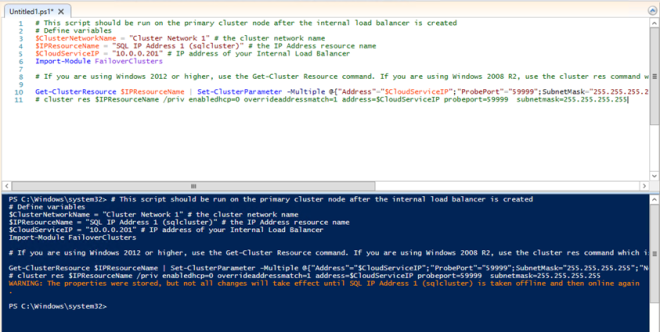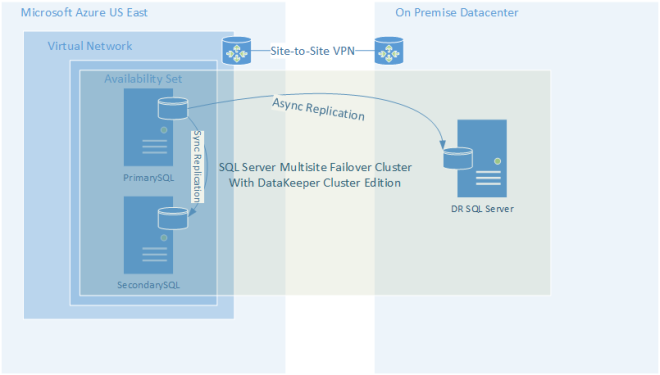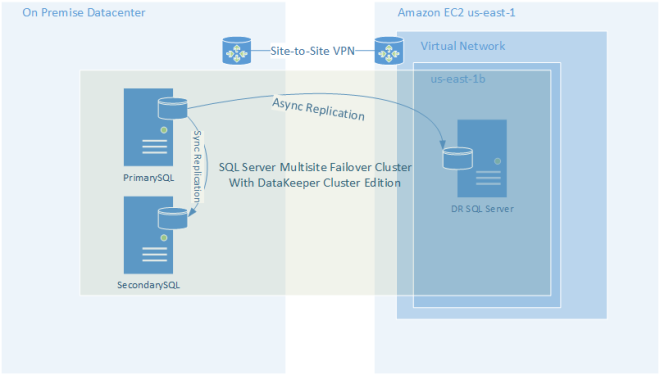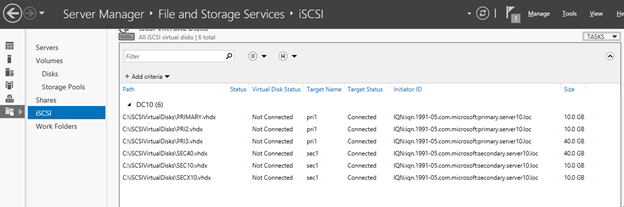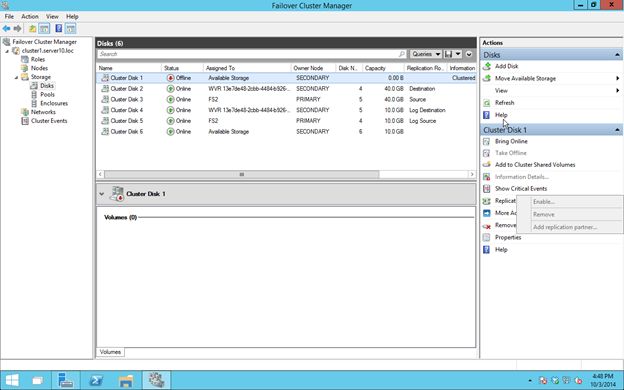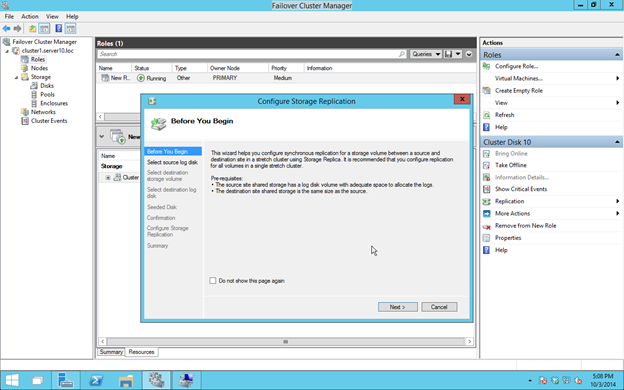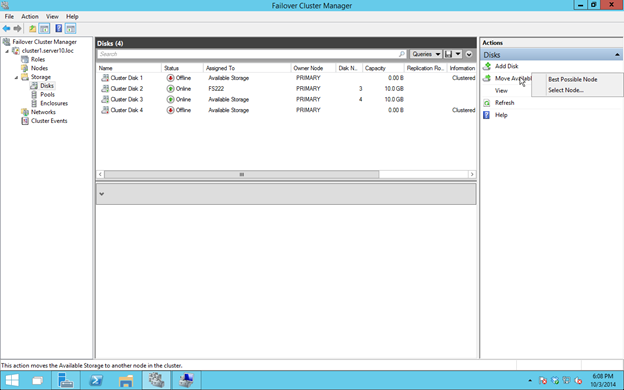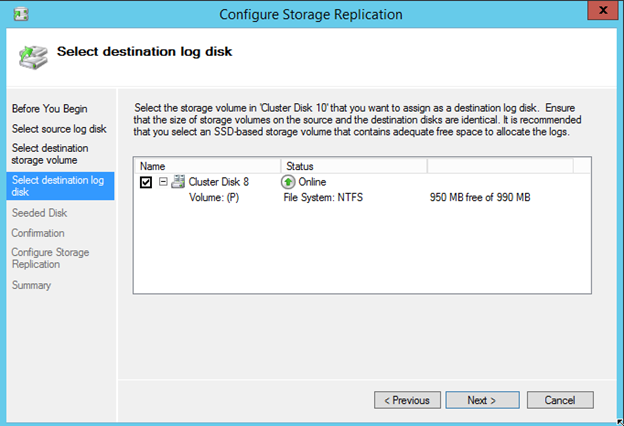每個SQL Server DBA需要了解的有關Windows Server 10 #SQLPASS的內容
在@SQLPASS的高可用性和災難恢復虛擬章節中,大家邀請我在Windows Server 10上展示。我討論了Cloud Witness,Storage Replica和Rolling Cluster OS升級。如果你錯過了演示,你可以在這裡查看錄音。
轉載自https://clusteringformeremortals.com/2015/01/13/what-every-sql-server-dba-needs-to-know-about-windows-server-10-sqlpass/的許可